Bloccare e disattivare le notifiche Facebook più fastidiose
Aggiornato il:
Come eliminare le notifiche meno importanti e fastidiose da Facebook, sul sito da PC e sull'app per Android e iPhone
 Le notifiche di Facebook su computer e cellulare possono diventare fastidiose se ne riceviamo molte in poco tempo o se, dopo averle aperte, ci rendiamo conto che ci fanno perdere solo tempo e fatica nel visualizzarle (spesso a causa di giochi o di inviti a eventi o a gruppi a cui mai parteciperemo).
Le notifiche di Facebook su computer e cellulare possono diventare fastidiose se ne riceviamo molte in poco tempo o se, dopo averle aperte, ci rendiamo conto che ci fanno perdere solo tempo e fatica nel visualizzarle (spesso a causa di giochi o di inviti a eventi o a gruppi a cui mai parteciperemo).Vale la pena quindi scoprire come ridurre il fastidio, mostrandovi le opzioni da configurare per eliminare le notifiche Facebook più fastidiose dal computer (tramite il browser Web) o dalle app ufficiali Facebook per Android e iPhone/iPad.
Al termine della guida saremo in grado di gestire personalmente quali notifiche ricevere per limitarle o anche disattivarle del tutto, così da visualizzare le notizie o le citazioni sul social network blu, solo quando apriamo il sito o l'app (decisamente meno frustrante). In ultimo vi mostreremo come bloccare tutto e non ricevere più nessuna notifica, l'ideale per le situazioni più estreme e fastidiose.
LEGGI ANCHE: Invisibili su Facebook ed essere offline in chat e Messenger
Gestire le notifiche di Facebook da PC
Per gestire le notifiche di Facebook e scegliere cosa notificare e cosa invece ignorare, apriamo la pagina di Facebook da un qualsiasi browser Web (Chrome va bene) e inseriamo le credenziali d'accesso del nostro account; una volta giunto nel nostro profilo, premiamo in alto a destra sul simbolo a forma di punta di freccia e clicchiamo sulla voce Impostazioni. Nella nuova finestra premiamo di lato sul menu Notifiche, così da avere accesso a tutte le impostazioni per le notifiche del sito.
Premiamo sul tipo di notifica che vogliamo eliminare e rimuoviamo il segno di spunta sulla voce Consenti le notifiche di Facebook, così che compaia un No accanto ad essa.

Ripetiamo tutti i passaggi per le notifiche che non vogliamo assolutamente ricevere; in alternativa possiamo anche ricevere solo le notifiche dal PC o solo dall'app, utilizzando uno dei pulsanti presenti subito sotto il tipo di notifica che stiamo configurando (ovviamente l'impostazione globale sulla notifica deve essere attiva).
Gestire le notifiche di Facebook da app
Per gestire le notifiche dall'app di Facebook apriamola, effettuiamo l'accesso con il nostro account quindi pigiamo sull'icona in alto a destra a forma di hamburger (tre linee orizzontali), così da poter espandere il menu Impostazioni e privacy e poter premere in seguito su Impostazioni.Nella nuova schermata scorriamo fino a trovare il menu Impostazioni di notifica, da dove potremo gestire ogni aspetto che riguarda le notifiche di Facebook.

Esattamente come visto sul sito avremo a disposizione vari tipi di notifica, basterà premere su quella che riteniamo più fastidiosa e rimuovere la spunta alla voce Push.
Per bloccare subito tutte le notifiche possiamo utilizzare anche la voce Disattiva le notifiche push, così da non doverci preoccupare più di nessuna notifica sul nostro smartphone o tablet.
Volendo avere migliori notifiche Facebook su PC, si può installare l'estensione Chrome Notifiche per Messenger.
Come bloccare tutte le notifiche di Facebook
Se alcune notifiche sfuggono ai nostri blocchi o vogliamo bloccare rapidamente tutte le notifiche senza aprire le impostazioni viste in alto, possiamo agire velocemente nelle impostazioni del browser Google Chrome o nelle impostazioni per le app offerte dal sistema operativo in uso.Su Google Chrome possiamo bloccare le notifiche di Facebook aprendo la pagina del sito, cliccando in alto a sinistra sul simbolo del lucchetto (nella barra degli indirizzi), premendo su Impostazioni sito e impostando su Blocca la voce Notifiche.
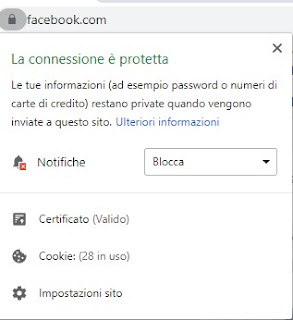
Su Mozilla Firefox possiamo disattivare le notifiche di Facebook cliccando in alto a destra sul menu con le tre linee orizzontali, premendo sul menu Opzioni, portandoci nel menu Privacy e sicurezza e premendo infine sul pulsante Impostazioni, presente accanto alla voce Notifiche.

Identifichiamo il sito di Facebook nell'elenco, quindi impostiamolo su Blocca, così da eliminare tutte le notifiche del social network in un baleno.
Su smarphone o tablet Android basterà aprire l'app di Facebook, portarsi nell'elenco delle app aperte (tenendo premuto sul tasto Home, premendo il tasto Recenti oppure effettuando uno swipe dal bordo inferiore al centro dello schermo, tenendo premuto qualche secondo), tenere premuto sull'app Facebook e pigiare infine su Impostazioni -> Notifiche, dove basterà rimuovere il segno di spunta sulla voce Visualizza notifiche.

Su altri smartphone o tablet Android il menu può essere leggermente diverso e, in molti casi, sarà accessibile portandoci nell'app Impostazioni, aprendo il percorso App o Applicazioni e pigiando infine sulla voce Facebook, dove basterà cercare il menu Notifiche per eliminare le notifiche di Facebook.
Infine, se abbiamo un iPhone o un iPad, dovremo agire come visto nel capitolo precedente (ossia direttamente dentro l'app), visto che l'app Facebook per iOS o iPadOS forza l'avvio delle notifiche anche a livello di sistema (non è possibile utilizzare il menu Notifiche per cambiare le impostazioni dell'app Facebook).
Conclusioni
Come si può notare le notifiche Facebook non sono così semplici da capire: per avere il pieno controllo su di esse vi consigliamo di partire dalle impostazioni offerte da dal sito web, poi affinarle dall'applicazione del cellulare.Sempre a tema Facebook e Messenger (da installare sempre insieme) possiamo leggere le nostre guide su Come disattivare le notifiche di Facebook Messenger.

Posta un commento